windows关机更新怎么关掉 怎么取消windows更新并关机
更新时间:2023-05-25 09:30:44作者:qiaoyun
近日有不少Windows系统用户遇到这样一个情况,就是每次电脑关机的时候就会进行更新,导致经常会关机很长的时间,让用户们很是困扰,其实这个是系统的自动更新服务,不喜欢的话取消就可以了,那么windows关机更新怎么关掉呢?本文这就给大家介绍一下取消windows更新并关机的详细方法。
方法如下:
1、打开服务
打开运行,输入services.msc并确定。
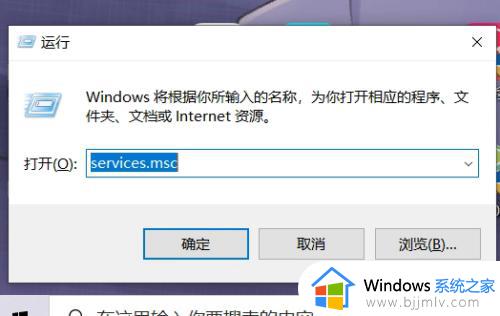
2、找到更新服务
在服务中找到windows update服务。
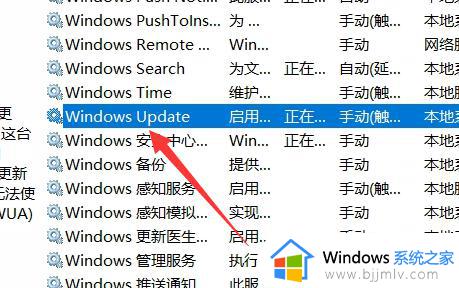
3、打开属性
右键打开属性界面。
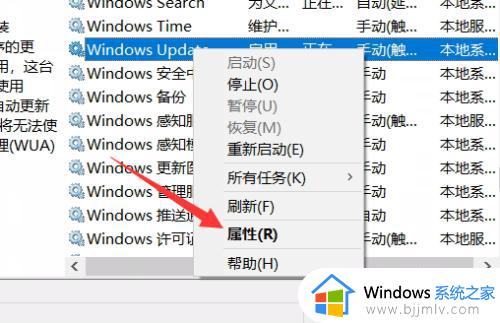
4、设置禁用
将启动类型设置为禁用。
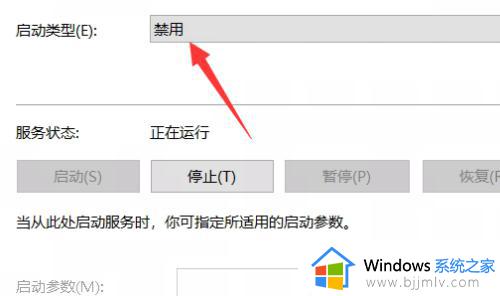
5、点击停止
在服务状态中点击停止即可。
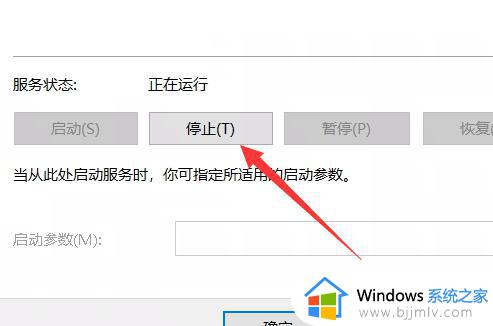
以上给大家介绍的就是怎么取消windows更新并关机的详细方法,大家有需要的话可以学习上述方法来取消就行了,希望能够帮助到大家。
windows关机更新怎么关掉 怎么取消windows更新并关机相关教程
- 电脑怎么关闭更新并关机 电脑关机出现自动更新并关机如何取消
- windows更新一半关机了怎么办 windows更新中途关机如何解决
- windows如何取消更新 windows怎么关闭更新
- 联想关闭windows更新怎么操作 联想电脑如何取消windows更新
- 电脑如何跳过更新直接关机 电脑怎样取消更新直接关机
- windows取消更新在哪 如何关闭windows自动更新
- windows关掉自动更新步骤 windows自动更新如何关闭
- window系统更新怎么关闭 windows更新如何取消
- 电脑只有更新关机不想更新怎么办?电脑只有更新并关机没有关机如何解决
- windows系统关闭自动更新怎么操作 windows如何彻底关闭自动更新
- 惠普新电脑只有c盘没有d盘怎么办 惠普电脑只有一个C盘,如何分D盘
- 惠普电脑无法启动windows怎么办?惠普电脑无法启动系统如何 处理
- host在哪个文件夹里面 电脑hosts文件夹位置介绍
- word目录怎么生成 word目录自动生成步骤
- 惠普键盘win键怎么解锁 惠普键盘win键锁了按什么解锁
- 火绒驱动版本不匹配重启没用怎么办 火绒驱动版本不匹配重启依旧不匹配如何处理
热门推荐
电脑教程推荐
win10系统推荐